これが噂のAIスピーカー!「Google Home Mini」実機レビュー!英語リスニングや年号の一問一答など学習教材としてのポテンシャルの高さが期待大です。
はい、皆さんこんにちは。いんたらくとです。
目次
AIスピーカー Google Home Mini
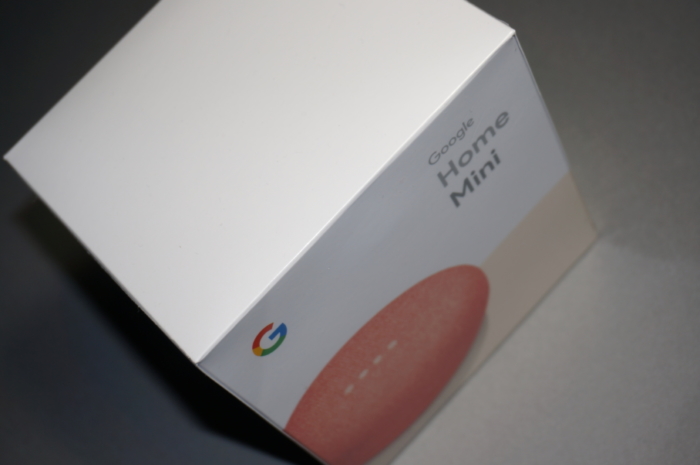
Google Home MiniはGoogleの開発したAIスピーカー「Google Home」の低価格版です。 通常のBluetoothスピーカーとしても使用できますが、「OK、Google」や「やあ、Google」と話しかけると指示に合わせて動作します。
外箱の大きさは
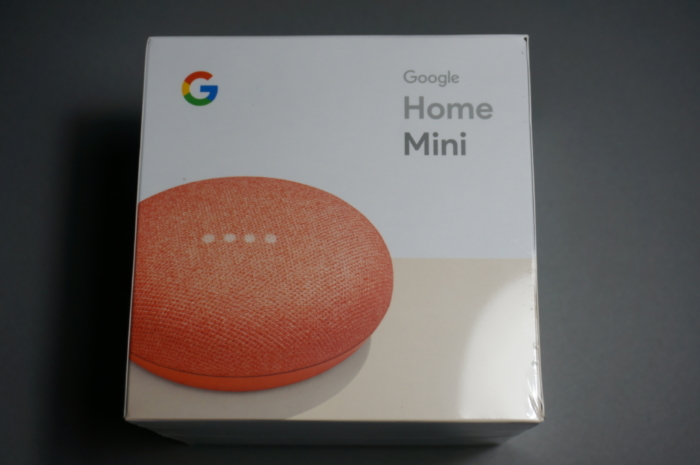
外箱の大きさは、およそ12cm(12~12.5cm)でした。片手で簡単につかむことができます。本体はかなり小さいことがお分かりでしょうか。
小さくても便利
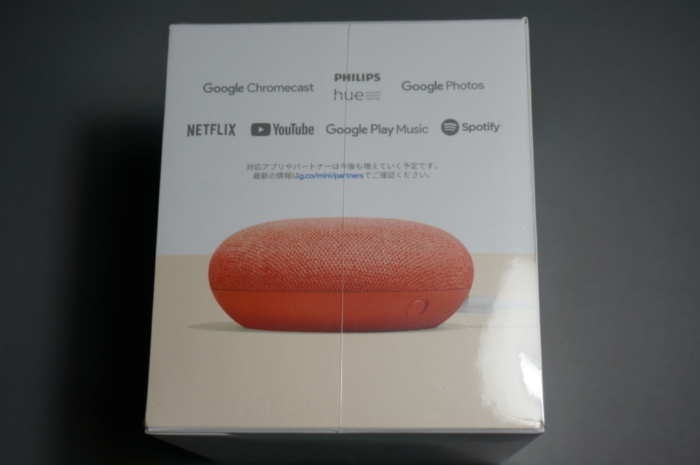
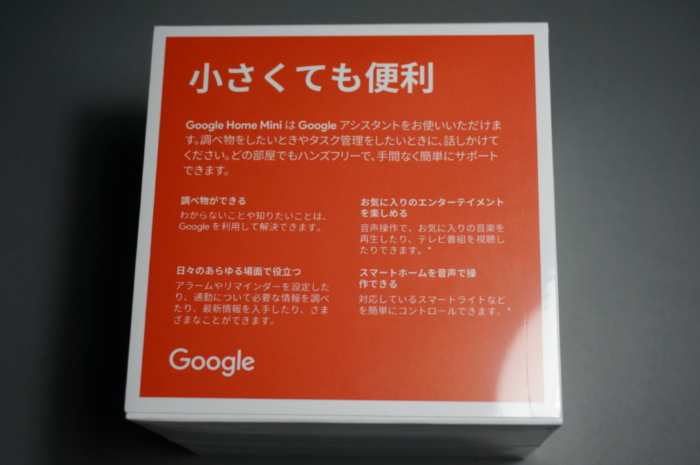
本体の大きさはドーナツサイズです。どこにおいても邪魔になりません。
Androidスマートフォンに搭載されている『Google音声検索』はもちろんのこと、テレビやモニターに設置したChromecastと接続することで、YoutubeやNetflixを音声で検索し、視聴できるようになります。Google Play Musicという5000曲を無料でアップロードして、複数端末で共有できるサービスを利用している人は、音楽の検索や再生を音声で操作することができます。
日本ではまだまだ発展途上ですが、遠隔操作が可能な『スマートホーム家電』と連携することで、電源を入れたり消したりという操作が音声でできるようになります。
操作はとっても簡単

操作は「OK、Google」と話しかけて、
“一番近い花屋はどこ”
“Google play musicでヒップホップを流して”
“ポルトガル語で「元気ですか?」は何と言う?”
のように質問するだけです。
色はコーラル

現時点でGoogle Home Miniはチョーク、チャコール、コーラルの3色展開です。3色のうち、コーラルだけはGoogleのオンラインストアの限定版で購入できる場所は限られています。今回はその限定色のコーラルを選びました。

コーラルは白や黒よりも温かみのある色で高級感もあるのでおすすめです。
付属品一覧

箱の中に入っていたのは、本体と充電ケーブル、そして取扱説明書でした。この取扱説明書に箱を開けだばかりのユーザーが次に何をすべきか記載されていたので、初心者でも安心です。
本体の裏表

表側には目立つボタン類はありません。電源を入れるには、充電ケーブルで本体とコンセントをつなぐだけです。余計なボタンはついていません。目に見える物理ボタンで唯一ついていたのは、マイクのオンオフボタンでした。電源を入れると自動的にセットアップについての説明が始まります。

裏側にも何もありません。AIスピーカーは殆どの処理をインターネットを介してサーバーで行うため、ややこしいボタンやマークなどはついていません。電源を取り込むためのmicr-USBポートとマイクオフスイッチのみです。
ドーナツに付属していた特製シート
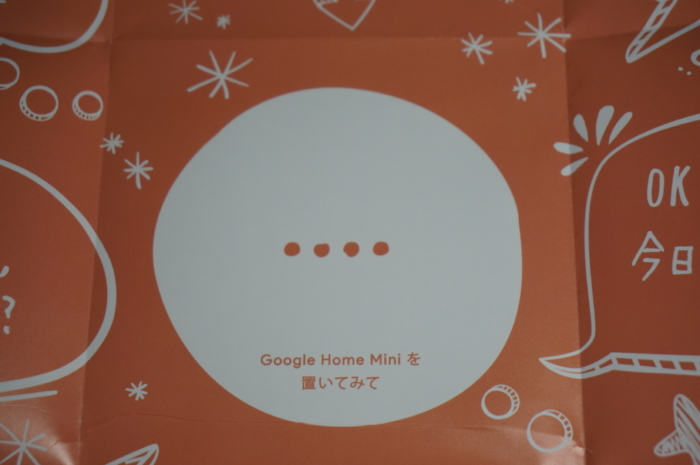
Google Home ドーナツに付属していた紙製のシートの上に先程購入したGoogle Home Miniを置いてみました。


ドーナツと一緒に入っていた特性シートの上に乗せてみました。周りの柄と本体の色がマッチしてちょうどよい感じに収まっていました。
アプリで初期設定する
(執筆中)アプリと連携していないとなんの操作も受け付けないただの置物ですので、早速アプリをダウンロードしました。
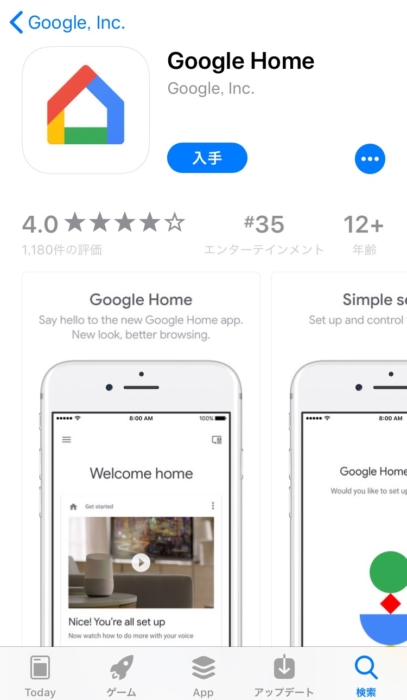
アプリはAndroidとiOS版があります。インストールして開きます。
端末とアカウントをアプリで紐付け
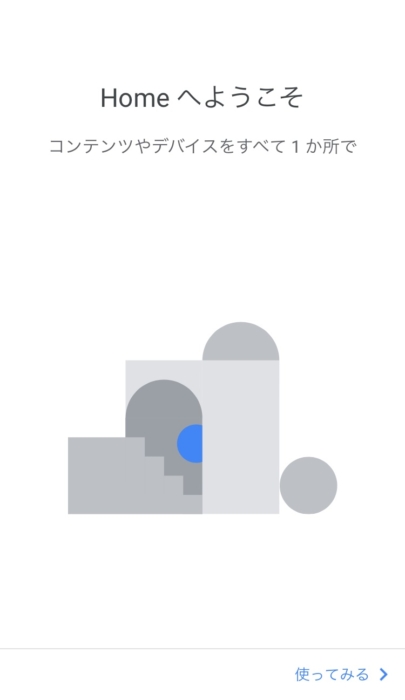
アプリを起動して、使ってみるを押すと自動的に周囲でオンになっているGoogle Home端末の探知を始めます。
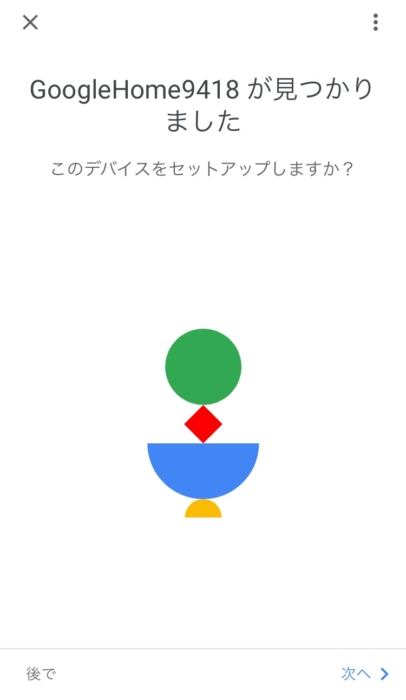
しばらくすると探知できた端末が表示されるので接続します。
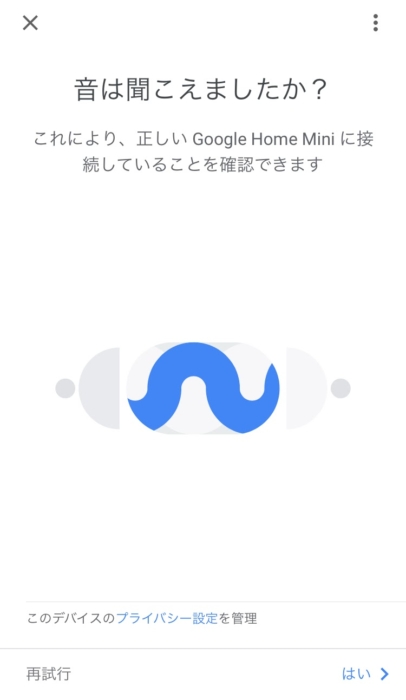
接続すると音が流れるので、設定したい端末が正しいかを確認することができます。
Wi-Fiに接続
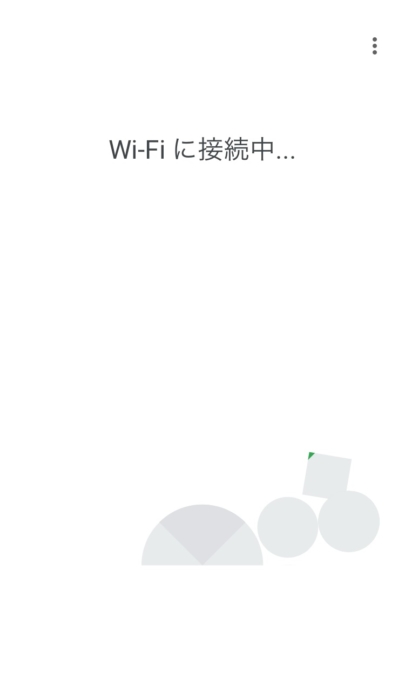
AIスピーカーとして使用するには、常時インターネットに接続している必要があります。ですので、Wi-Fiに接続します。
パーミッション設定
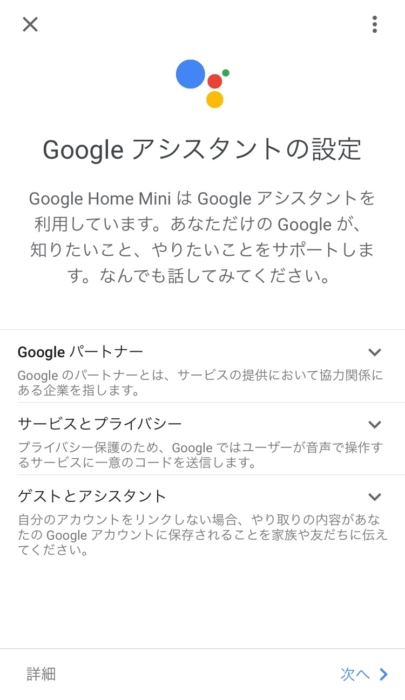
許可するか確認されるので、許可します。ここで許可しないと「AIスピーカー」として正常に動作しません。
ピカチュウと会話をしてみる!
これまでのGoogle音声検索の他に、各種の音声による操作が可能です。しかし、これだけではAI要素が物足りない気がします・・・と思っていたら、2017年11月8日よりピカチュウと会話ができるモードが追加されました。
【ピカチュウとお話しよう】
Google HomeとGoogle Home Miniでピカチュウとお話できるようになりました!「OK Google, ピカチュウと話したい♥」と声を掛けてみてね! pic.twitter.com/esPirxreOJ— Google Japan (@googlejapan) November 8, 2017
AIの機能なので、ユーザー側でアップデート等を行う必要はありません。「OK、Google ピカチュウと話したい」と言うだけで、ピカチュウと会話することができます。
![]() いんたらくと
いんたらくと
 ピカチュウ
ピカチュウ
![]() いんたらくと
いんたらくと
 ピカチュウ
ピカチュウ
![]() いんたらくと
いんたらくと
 ピカチュウ
ピカチュウ
英語のリスニングテストを受けてみる
今度は英語の長文リスニングに挑戦してみます。「OK、Google ベストティーチャー」と話しかけると、英語の長文リスニングに挑戦することができます。
まずはじめに英語の長文が再生されて、それに関連した質問が3問連続で出題されるので、4択の中から正しいものを選びます。
英語長文パート
……Hey Mr. Suzuki, let’s go to have lunch……
質問パート
What did Mr. Suzuki do?
- Let’s go for lunch
- Let’s go for a drive
- Let’s go to the park
- Let’s go to a convenience store
それに対応する回答は「1」ですので「いち」または「ONE」と答えると正解です。正解の場合は正解と不正解の場合は不正解と教えてくれます。
初めの問題はそんなに難しくはありませんでしたがある程度正答すると問題が難しくなり、回答を重ねていくと難易度が自動的にリスニング訓練に適正なレベルに調整されるようです。
ラジオ英会話と違って、自分のペースで進めることができますし、問題はランダムで相当数収録されていることが予想されます。ただ、「復習モード」や「聞き直し」が実装されていないので、英語リスニングの”勉強”のために使用するなら録音しておく必要があるかもしれません。これに公式テキストが発売されたらかなりすごい教材になりそうな予感です。
他にもこんな事ができます
- Ameba
- SUUMO
- 絶対音感オーケストラ
- 食べログ
- トクバイ
- なみある?
- 日本史語呂合わせ
- ベストティーチャー
- ホットペッパーグルメ
- Yahoo! MAP
- 楽天レシピ
まだまだすべてを試したわけではありませんが、思っていたよりも便利でした。絶対音感オーケストラは音階をあてるクイズで、日本史語呂合わせは年号に対応した出来事をあてるクイズでした。今はこれだけですが今後も機能が追加されていくでしょう。ちなみに、Androidをお持ちの方は、お手元のスマートフォンでも体験することができます。(音声認識の精度など”専用機”と”機能の一部”では雲泥の差ですが。)
最も便利に感じたのはタイマー機能です。調理中に手を離さないほうが良い状況や、衛生的に手で触らないほうが良い状況でも音声で操作できるのでとても便利でした。
おわりに
日本では来週から発売されるAmazon Echoの方がシェア率が高く、今のところは機能が優れているそうですが、スマートフォンのようにマルチプラットフォーム展開する可能性も含めてGoogle Home Miniを購入しました。
AIスピーカーが標準化されていく方向にあると言われて、実際に使用してみるまでは半信半疑でしたが、今では「たしかにな」と思います。VRのように普及までに時間がかかるかもしれませんが、ゆっくりでも確実に普及してく気がします。特に、学習教材としてのポテンシャルの高さは期待できそうです。(一問一答やリスニングテストは、いちいちボタン操作していると気が散るので、口頭で進行できるのはマジ卍。)






